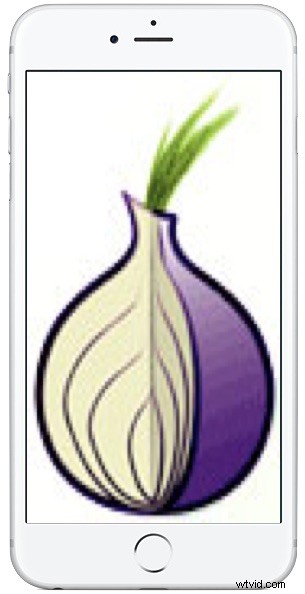
TOR je přenosová síť, jejímž cílem je zvýšit vaše online soukromí tím, že se snaží anonymizovat aktivitu při procházení webu. Toho je dosaženo distribucí vašeho provozu přes řadu serverů TOR, což zatemňuje vaši IP za těmito servery Tor. Zatímco TOR se obvykle používá na ploše – o používání TOR na Macu si můžete v případě zájmu přečíst zde – můžete také přistupovat a používat prohlížeč TOR na iPhonu a iPadu.
V tomto konkrétním článku o rychlém a snadném přístupu k TOR z iOS se zaměříme na aplikaci TOR třetí strany pro iPhone a iPad s názvem Onion Browser. Je to zdarma a dělá to připojení k TOR, i když je Onion Browser nedokonalý a trochu neohrabaný (přesnější verze je v současné době ve fázi beta testování, ale brzy vyjde). Aplikace Onion Browser nabízí jednoduché použití TOR z iOS, pokud si přejete přistupovat k cibulovým URL nebo mít určitý stupeň vylepšené anonymity při procházení webu.
Jak používat TOR na iPhone nebo iPad s prohlížečem Onion
Budete potřebovat moderní verzi iOS a stávající připojení k internetu, aplikace Onion Browser pochází z App Store, takže si ji budete muset také stáhnout. Zde jsou kroky, je to docela přímočaré:
- Na iPhone nebo iPad si z App Store stáhněte Onion Browser pro iOS, je to zdarma
- Spusťte aplikaci Onion Browser v systému iOS a při spuštění vyberte možnost „Připojit k TOR“
- Tor se inicializuje a po dokončení se zobrazí obrazovka prohlížeče indikující, že se úspěšně připojil k síti TOR (nebo neúspěšně… v takovém případě nebudete na TOR)
- Po dokončení připojení TOR procházejte web jako obvykle v aplikaci Onion Browser
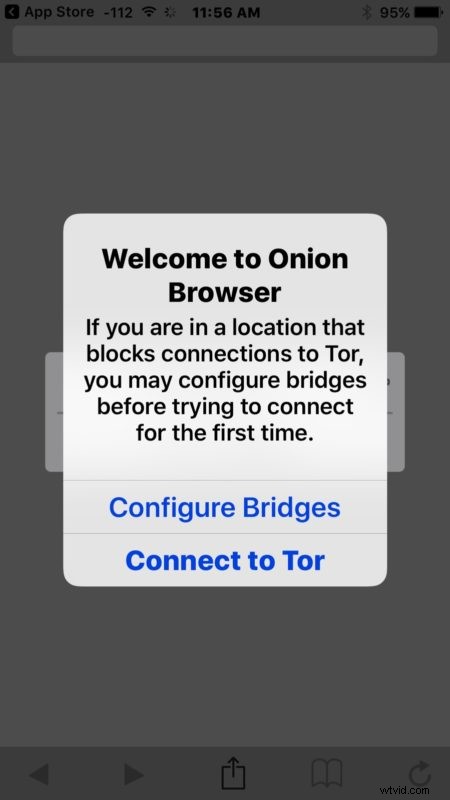
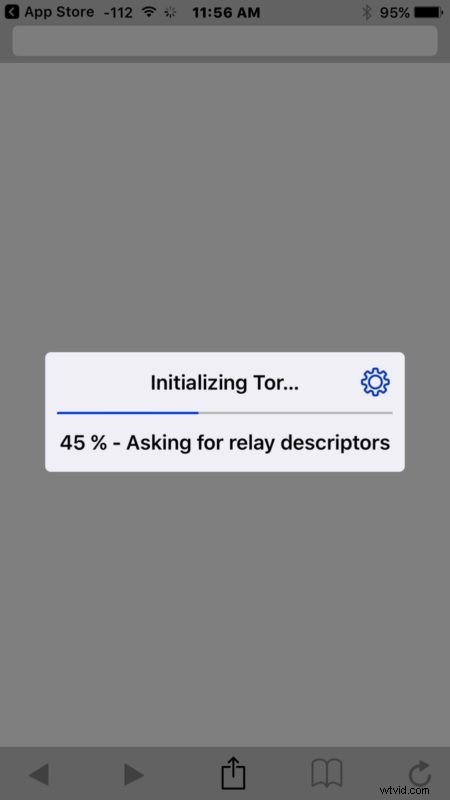
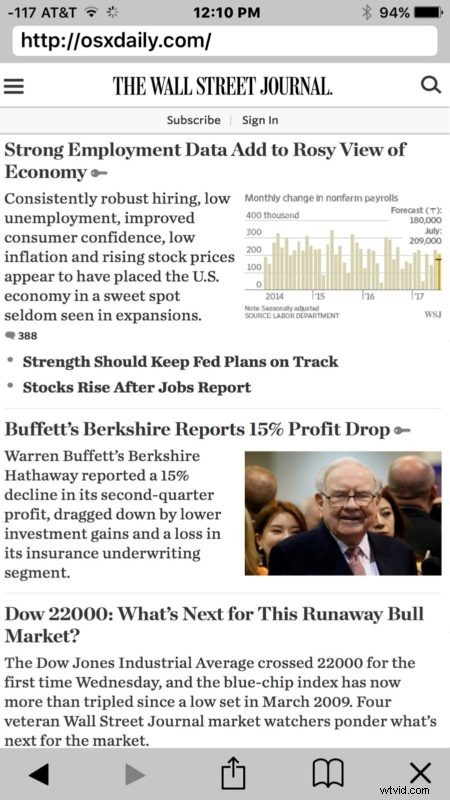
Stejně jako všechny prohlížeče TOR, Onion Browser postrádá některé funkce a schopnosti a ne všechny webové stránky budou v aplikaci fungovat podle očekávání nebo se správně vykreslí. To se provádí za účelem pokusu zmírnit únik dat a IP, a tak vypnout různé schopnosti v jakémkoli prohlížeči Tor, který je nezbytný.
Mějte na paměti, že procházení webu pomocí TOR je pomalé, protože váš síťový provoz je distribuován po celém světě ve snaze vás anonymizovat a zvýšit vaše soukromí. Toto zpoždění a snížení rychlosti se projevuje v jakémkoli prohlížeči TOR, není to jen prohlížeč Onion.
V prohlížeči TOR můžete kdykoli obnovit a požádat o novou IP, ale k úspěšnému dokončení budete možná muset aplikaci vynutit a znovu spustit prohlížeč Onion.
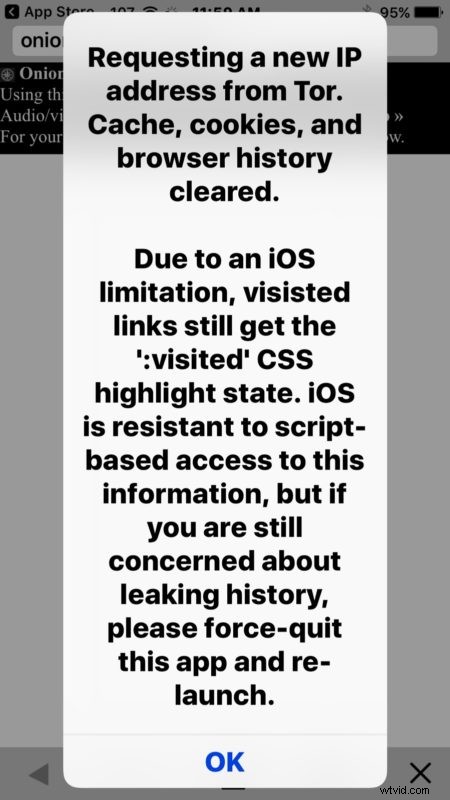
Aplikace Onion Browser je trochu drsná a čelí určitým omezením kvůli architektuře iOS, ale pokud vše, co potřebujete, je náhodná IP adresa nebo přístup k některým cibulovým doménám, mělo by to stačit. Jak již bylo zmíněno, existuje novější verze, která je v současné době ve fázi beta testování, která je o něco propracovanější a měla by být brzy vydána.
Zda důvěřujete TOR, že vás udrží v anonymitě nebo zvýší vaše soukromí v dnešní době narušení bezpečnosti a porušování soukromí, je zcela na vás, ale pravděpodobně je dobré si přečíst o TOR obecně zde, možná budete chtít zkontrolovat TorProject blogpost na Onion Browser a možná pro vás bude užitečné vědět, že Onion Browser pro iOS je open source, takže si můžete prohlédnout zdrojový kód na Github, pokud vás to také zajímá.
Znáte nějaké další tipy, triky nebo užitečné aplikace pro přístup k TOR na iPhonu nebo iPadu? Dejte nám vědět v komentářích níže.
